
时间:2020-10-31 02:03:53 来源:www.win10xitong.com 作者:win10
今天小编的电脑就发生了Win10系统一段时间不动死机的问题,这个对于那些比较熟悉win10系统的网友处理起来很简单,但是不太熟悉电脑的网友面对Win10系统一段时间不动死机问题就很难受了。我们自己来学着处理Win10系统一段时间不动死机的问题,也不是不可以,我们不妨试试这个方法:1、右键开始菜单按钮,点击"设置"。2、点击"系统"即可,这样这个问题就解决啦!为了让大家更好的解决Win10系统一段时间不动死机问题,我们下面就带来了很详细的具体操作步骤。
具体解决方法:
第一步:右键开始菜单按钮,点击"设置"。
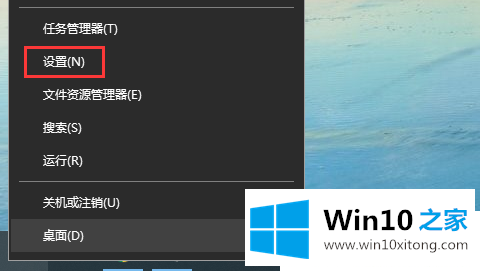
第二步:点击"系统"。
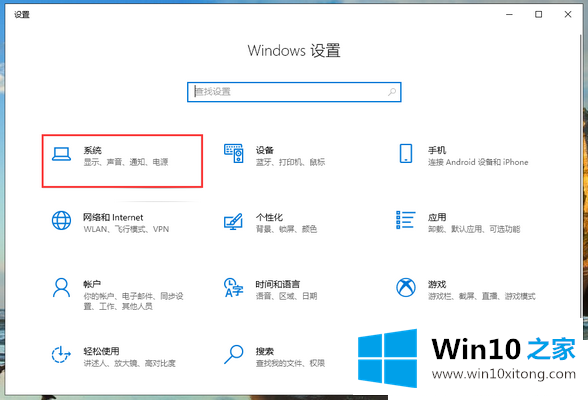
第三步:点击左侧的"电源和睡眠",分别设置屏幕关闭时间和睡眠时间为"从不",使电脑不会进入息屏睡眠状态。
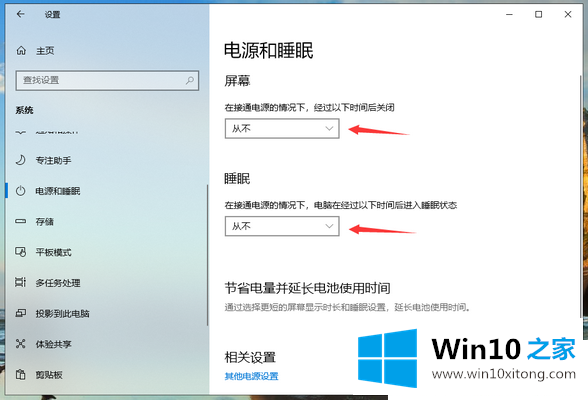
第四步:快捷键win+r打开运行窗口,输入"gpedit.msc",点击"确定"。
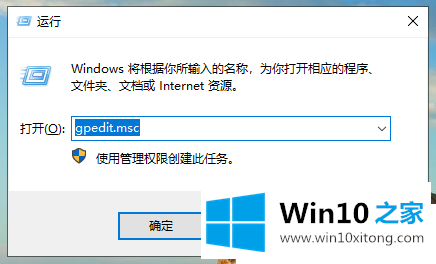
第五步:依次打开"管理模板"→"系统"→"硬盘NV缓存",将右侧所有设置均改为"已启用"状态即可。
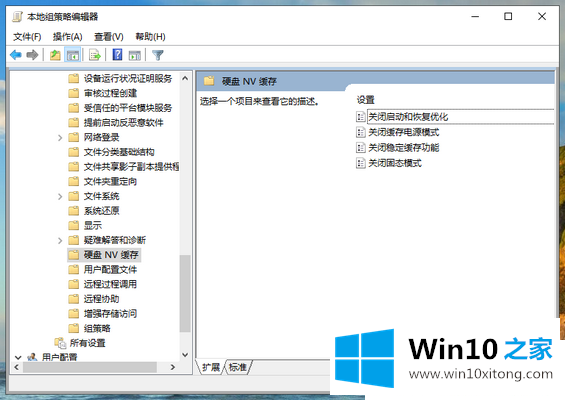
以上就是Win10系统一段时间不动死机的解决方法,上面就是通过关闭休眠来解决这个问题。
Win10系统一段时间不动死机的具体操作步骤的全部内容到这里就告一段落了,大家都学会了上面的方法吗?我们欢迎各位继续关注本站,后面还会有更多相关windows知识分享给大家。